अगर कंप्यूटर आपके साथ Windows 8 उपयोग किया है और दूसरों को सबसे अधिक संभावना है पर उनके प्रभाव को चाहते हो जाएगा प्रणाली सेटिंग्स या कम से कम, यदि संभव हो तो, न के बराबर है. अन्य उपयोगकर्ताओं के बारे में ज्यादा ज्ञान है ओएस Windows (उपयोगकर्ता शुरू होता है जब तक), तो आप निश्चित रूप से करना चाहते हैं जाएगा उपयोग की सीमा उनकी सिस्टम सेटिंग (PC Settings) और / या नियंत्रण कक्ष (इसके अलावा, एक ही उपयोगकर्ताओं को काफी उन्नत कर रहे हैं अगर यह सच है, लेकिन यह आप के द्वारा बनाई गई सेटिंग में बदलाव नहीं करना चाहते हैं).
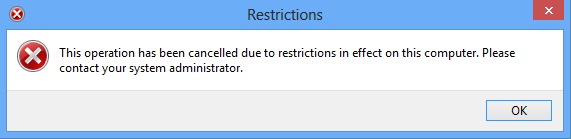
अक्षम करना PC Settings और नियंत्रण कक्ष आप का उपयोग करने के बारे में ज्ञान नहीं है तो काफी सरल बनाया जा सकता है समूह नीति संपादक.
पीसी को अक्षम करें Settings और नियंत्रण कक्ष में Windows समूह नीति संपादक का उपयोग कर 8
- खुला रन (Windows + आर), प्रकार gpedit.msc और पर क्लिक करें OK

- नेविगेट करने के लिए प्रयोक्ता विन्यास > प्रशासनिक टेम्पलेट > नियंत्रण कक्ष
- दाएँ फलक में, पहचान और डबल क्लिक करें विकल्प नियंत्रण कक्ष और पीसी के लिए निषिद्ध पहुँच Settings

- feresatra खुले में चयन सक्षमपर फिर क्लिक करें OK
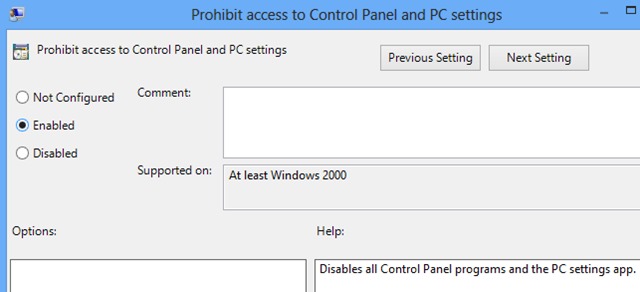
- टाइप करके ताज़ा समूह नीति सेटिंग दे gpupdate /बल in रनतो OK
को प्रतिक्रियाशील पीसी Settings और नियंत्रण कक्ष में Windows 8ऊपर और खिड़की में वर्णित चरणों का पालन करें सेटिंग्स विकल्प के लिए नियंत्रण कक्ष और पीसी के लिए निषिद्ध पहुँच settings चुनना कॉन्फ़िगर नहीं या विकलांग.
नोट: यदि आप इस उपकरण के साथ परिचित नहीं हैं, तो समूह नीति संपादक में प्रणाली सेटिंग्स बदलने जोखिम भरा हो सकता है.
STEALTH SETTINGS - पीसी को अक्षम / सक्षम करें Settings और नियंत्रण कक्ष में Windows 8